So verwenden Sie „Fake My History“ in Opera GX
Verschiedenes / / August 22, 2023
Haben Sie jemals befürchtet, dass jemand auf Ihr Gerät zugreift und Ihren Browserverlauf überprüft? Während Löschen des Browserverlaufs Gelegentlich ist dies eine gute Maßnahme, sie wirkt sich jedoch auch auf Ihr Surferlebnis und die vorgenommenen Einstellungen aus, die Ihren Bedürfnissen entsprechen. Was wäre, wenn es eine Option gäbe, Ihren Suchverlauf zu fälschen? Ja! Mit einer neuen Funktion namens „Fake My History“ in Opera GX ist das jetzt möglich.

Opera GX hat sich unter den Benutzern einen Namen gemacht integriertes VPN und Anpassungsfunktionen. Die neueste Funktion, die dem Browser hinzugefügt wurde, ist die Möglichkeit, einen gefälschten Browserverlauf zu erstellen, wenn Sie über einen bestimmten Zeitraum inaktiv sind. Es ist eine lustige Funktion.
Derzeit ist diese Funktion nur für PC-Benutzer verfügbar. Opera hat nicht bestätigt, ob die Funktion für Smartphone-Benutzer eingeführt wird. Hier erfahren Sie, wie Sie es verwenden.
So aktivieren Sie den gefälschten Verlauf in Opera GX
Opera hat die Option eingeführt, Ihren Suchverlauf zu fälschen, wenn die Möglichkeit besteht, dass jemand auf Ihr Gerät zugreift und es sieht. Um Peinlichkeiten zu vermeiden, können Sie „Fake My History“ ganz einfach in Opera GX aktivieren.
Folgendes müssen Sie tun:
Schritt 1: Öffnen Sie Opera GX und klicken Sie oben links auf das Opera-Symbol.
Schritt 2: Wählen Sie „Verlauf“ und anschließend erneut „Verlauf“.
Tipp: Sie können auch die Hotkeys Strg + H verwenden, um direkt auf die Seite zuzugreifen.

Schritt 3: Wählen Sie hier „Meine Seele erlösen“.

Schritt 4: Wählen Sie zur Bestätigung „Aktivieren“.
Tipp: Sie können auch „Stellen Sie sich vor, ich wäre schon tot“ wählen, um die Funktion sofort zu aktivieren. Wenn Sie sich dafür entscheiden, können Sie diese Funktion jedoch nicht deaktivieren.

Wenn Sie „Stell dir vor, ich wäre schon tot“ wählst, wähle „Hölle ja!“ bestätigen. Diese Funktion wird sofort aktiviert und Ihr Suchverlauf wird durch den Suchverlauf von Opera ersetzt.
So deaktivieren Sie „Fake My History“ in Opera GX
Wenn Sie nicht möchten, dass Opera GX Ihren Suchverlauf mit der Option „Meinen Verlauf fälschen“ vollständig deaktiviert, können Sie sie einfach deaktivieren.
Notiz: Wenn Sie beim Einrichten der Funktion „Tu so, als wäre ich schon tot“ wählen, ändert sich Ihr Suchverlauf und Sie können nichts tun, um die Aktionen rückgängig zu machen.
Schritt 1: Klicken Sie oben rechts auf das Opera-Symbol
Schritt 2: Wählen Sie „Verlauf“ und dann erneut „Verlauf“.
Tipp: Mit den Hotkeys Strg + H können Sie direkt auf die Seite zugreifen.

Schritt 3: Wählen Sie „Meine Seele erlösen“

Schritt 4: Wählen Sie Deaktivieren.

So zeigen Sie den Suchverlauf auf Opera GX an und löschen ihn
Wenn Sie kein Interesse daran haben, einen gefälschten Browserverlauf zu erstellen, können Sie den Browserverlauf auch auf Opera und Opera GX löschen. Wir haben die Schritte für jedes Gerät unten aufgeführt:
Auf dem PC
Schritt 1: Öffnen Sie Opera oder Opera GX in Ihrem Browser und klicken Sie oben rechts auf das Opera-Symbol.
Schritt 2: Wählen Sie „Verlauf“ und dann erneut „Verlauf“.
Tipp: Sie können auch die Tastenkombination „Strg + H“ verwenden, um auf die Seite zuzugreifen.

Schritt 3: Um den Verlauf zu löschen, können Sie auf das X neben dem Verlauf klicken, den Sie löschen möchten.
Um den Verlauf in großen Mengen zu löschen, klicken Sie alternativ auf „Browserverlauf löschen“ > Wählen Sie einen Zeitraum und einen Browserverlauf und wählen Sie dann „Daten löschen“.
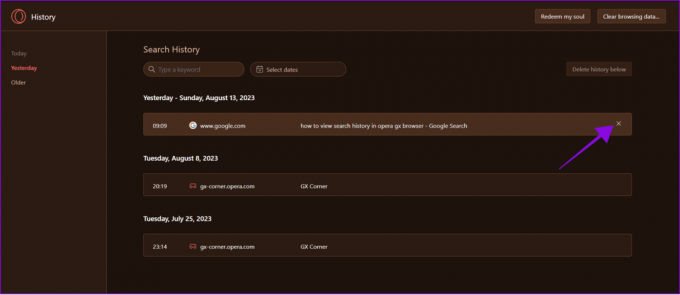
Auf Smartphones
Schritt 1: Öffnen Sie Opera GX auf Ihrem Smartphone > tippen Sie auf das Opera-Logo in der unteren rechten Ecke.
Schritt 2: Wählen Sie „Verlauf“ > tippen und halten Sie den Suchverlauf, den Sie löschen möchten.


Schritt 3: Tippen Sie auf das X daneben.

Wenn Sie den Suchverlauf in großen Mengen löschen möchten:
Schritt 1: Öffnen Sie Opera, tippen Sie auf das Opera-Logo und wählen Sie „Verlauf“.
Schritt 2: Wählen Sie die drei Punkte in der oberen rechten Ecke und wählen Sie „Einstellungen“.
Schritt 3: Scrollen Sie nach unten und wählen Sie „Browserdaten löschen“.


Schritt 4: Wählen Sie „Browserverlauf“ und andere Optionen zum Löschen.
Schritt 5: Wählen Sie Daten löschen.

FAQs zu „Fake My History“ in Opera GX
Derzeit verfügt der Vanilla Opera-Browser nicht über die Funktion „Fake My History“, um die Verknüpfung zu seinem Geschwister aufzuheben. Da beide Browser einige Funktionen gemeinsam haben, könnte Opera diese Funktion auf Wunsch der Community in Zukunft erhalten.
Oper ist basierend auf der Chromium-Plattform, und wie jeder andere Chromium-basierte Browser kann man Opera und Opera GX vertrauen. Darüber hinaus gibt es keine Hinweise darauf, dass Opera Benutzerdaten illegal missbraucht.
Opera speichert standardmäßig wie jeder andere Browser bestimmte Browserdaten. Sie können den Suchverlauf jedoch löschen, wenn Sie Ihre Daten nicht speichern möchten.
Ja. Wenn Sie das integrierte VPN von Opera verwenden, werden Ihre Standortdaten und Ihre IP-Adresse gefälscht. So schützen Sie Ihre Daten vor potenziellen Schnüfflern.
Bewahren Sie Ihre Daten sicher auf
„Fake My History“ in Opera GX wurde zwar als Scherz eingeführt, ist aber eine hervorragende Funktion, um Ihre Daten vor potenziellen Schnüfflern zu schützen. Finden Sie diese Funktion nützlich? Teilen Sie uns Ihre Meinung im Kommentar unten mit.
Zuletzt aktualisiert am 21. August 2023
Der obige Artikel kann Affiliate-Links enthalten, die zur Unterstützung von Guiding Tech beitragen. Dies beeinträchtigt jedoch nicht unsere redaktionelle Integrität. Der Inhalt bleibt unvoreingenommen und authentisch.

Geschrieben von
Anoop ist ein Content-Autor mit mehr als 3 Jahren Erfahrung. Bei GT befasst er sich mit Android, Windows und auch mit dem Apple-Ökosystem. Seine Werke wurden in zahlreichen Publikationen vorgestellt, darunter iGeeksBlog, TechPP und 91 Mobiles. Wenn er nicht gerade schreibt, ist er auf Twitter zu sehen, wo er die neuesten Updates zu Technik, Wissenschaft und vielem mehr teilt.



